A megoldás a laptop lassításának problémájára
ElőzőBevezetés
Feltételezem, hogy sok laptop-felhasználó találkozik a laptopok lefagyásával játékok közben, erőforrás-igényes alkalmazásokkal vagy egyszerűen irodai munkavégzés közben.
A laptop lefagyásának és lelassulásának okai:
1) túlmelegedés
2) hibák a Windows, illesztőprogramok, programok vagy játékok működésében[/b]
A laptop lefagyásának vagy lelassulásának okának meghatározása
A problémák okának pontos meghatározásához figyelnie kell a rendszert. A rendszer figyeléséhez [b]RivaTuner[/b], [b]RMClock[/b] és [b]HWMonitor[/b] segédprogramokra lesz szükségünk. Letöltheti őket a következő linken: ingyenes letöltés / скачать (mindhárom segédprogram az archívumban található)
Először futtassa a [b]HWMonitor[/b] segédprogramot az archívumból a fenti hivatkozások segítségével. Nemcsak az aktuális hőmérsékleti értékeket jeleníti meg, hanem lehetővé teszi a maximális értékek rögzítését is az indítás pillanatától kezdve. A segédprogram fő ablaka így néz ki:
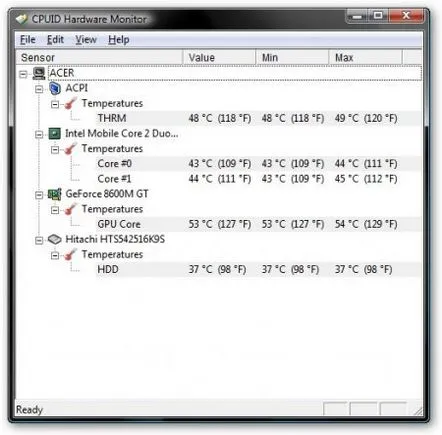
Ezután indítsa el a [b]RivaTunert[/b], és engedélyezze a [b]Monitoring[/b] funkciót.

Így néz ki a megfigyelő ablak. A videokártya chip frekvenciájának és hőmérsékletének grafikonja itt látható:
Indítsa el az RMClock figyelést:
[b] Megjegyzés: a segédprogramról és a konfigurációs eljárásról további részletek találhatók ebben az anyagban: RMClock. Leírás és beállítások[/b]
[b]A HWMonitor, a RivaTuner és az RMClock NEM ZÁRJON[/b]
Most indítsa el a játékot vagy bármely más alkalmazást, ahol késések figyelhetők meg. Ezután játszunk vagy dolgozunk, amíg a lassulások megjelennek, és bezárjuk a játékot/programot.
Nézzük a [b]HWMonitor[/b] segédprogram tanúvallomását:
Mint látható, a tesztelés során a lapkakészlet (THRM érzékelő) 55 fokra, a processzor 54 fokra, a videokártya 76 fokra tudott felmelegedni,merevlemez 40-ig. A processzor és a videokártya esetében a 80-90 fok feletti hőmérséklet lefagyáshoz és fékezéshez vezethet a túlmelegedés elleni védelem aktiválása miatt. Merevlemez esetén a maximális hőmérséklet 60-65 fok. Ennek a küszöbértéknek a túllépése információvesztést okozhat a merevlemezen, ami szintén lefagyáshoz, újraindításhoz, lassuláshoz és különféle hibákhoz vezethet. sikeresen visszaállítva”, akkor ez egyértelmű jele a videokártya túlmelegedésének.
A túlmelegedés elkerüléséhez szüksége van:
1) Tisztítsa meg a laptop hűtőrendszerét a portól. Itt van leírva, hogyan kell csinálni: Laptop. Gondozás és karbantartás.
2) Tegyen valamit a laptop hátulja alá. Ez javítja a hűtést. Hűtőállványok is használhatók. [b] Az állványokról ebben a fórumszálban van szó: Laptop állvány beszélgetés[/b]
3) Telepítse és konfigurálja az [b]RMClock[/b] elemet. Ennek módját ez az anyag írja le: RMClock. Leírás és beállítások
4) Próbálja meg cserélni a hőpasztát a laptopban. Itt van leírva, hogyan kell ezt megtenni: A termopaszta cseréje laptopban és itt: A processzor cseréje
[b]A laptop hűtésével kapcsolatos kérdéseket ebben a fórumtémában tárgyaljuk: Laptop hűtés[/b]
Most pedig nézzük a [b]RivaTuner[/b] megfigyelési bizonyítékait:
A laptop videokártyái képesek dinamikusan változtatni a videochip és a videomemória frekvenciáját. Ez lehetővé teszi a videokártya energiafogyasztásának optimalizálását. A játékok gyakori lassulása annak tudható be, hogy a játék indulása ellenére a videokártya továbbra is gazdaságos módban (2D) működik. Ahogy a [b]RivaTuner[/b ] megfigyelő ablakában láthatjuk, a videokártya növeli a frekvenciáját a játék indításakora névlegesekhez, és a játékból való kilépéskor lecsökkenti azokat. Ha a videokártyád nem növeli a frekvenciáit, javaslom, hogy olvasd el ezt a fórumtémát: PowerMizer
Menjünk az [b]RMClock[/b] segédprogramhoz. A megfigyelő ablakban láthatja, milyen frekvencián dolgozott a processzor játék közben. A videokártyához hasonlóan a processzor is csökkenti a frekvenciáját, ha nincs nagy terhelés. Ha a processzor a játék indításakor nem növelte a frekvenciáját a névleges értékre, akkor ez is lassuláshoz vezet.
Amint a megfigyelő ablakban láthatjuk, a processzor a névleges frekvencián dolgozott a játék során. Ha a processzorod nem növelte a frekvenciáját a névlegesre a játék indításakor, akkor az RMClock segítségével kell erőszakosan beállítani a frekvenciát. amelyen a processzornak működnie kell. További részletek itt: RMClock. Leírás és beállítások
[b]Ha a laptop spontán lefagy, kis terhelés mellett (például internetezéskor), és telepítve van az RMClock, akkor a probléma nagy valószínűséggel az operációs rendszer és az RMClock tápellátási beállításaiban keresendő[/b]
Először meg kell próbálnia kissé növelni a CPU tápfeszültségét az [b]RMClock[/b] beállításokban. A legtöbb esetben ez is elég.
A feszültséglökések a laptop lefagyását is okozhatják. Ahhoz, hogy megszabaduljon tőlük [b]Windows Vista[/b] rendszerben, lépjen az [b]OS beállítások[/b] lapra a profilbeállítások lapon, jelölje be az [b]OS energiasémát[/b] és válassza ki a megfelelő profilt. Valahogy így néz ki:
Ezek a lépések lehetővé teszik az [b]RMClock[/b] pontosabb integrálását a Windows Vista energiagazdálkodási sémájába. Ezt követően a tüskéknek el kell tűnniük. Az energiagazdálkodási tervek a [b]Vezérlőpulton[/b] konfigurálhatók. Ott beállíthatja az energiatakarékossági, világítási stb. paramétereket.
[b]Ha ezután sem állt le a lefagyás és az újraindítás, akkor érdemes frissíteni a drivereket, telepíteni frissítéseket Windowsra, frissíteni programokat, játékokat.[/b]
Valószínűleg ennyi
[b]Ha ennek az anyagnak az elolvasása után is vannak kérdései, akkor ezeket a következő fórumtémákban fogalmazzuk meg: Beszélgetés a laptop és a LAPTOP LAKÁSA, FÉKEZÉS hűtési módjairól[/b]
[b] Üdvözlettel, az anyag szerzője Andrij Tonievics. Az anyag közzététele csak a forrásra való hivatkozással és a szerző megjelölésével engedélyezett.[/b] acerfans.ru
KövetkezőOlvassa el tovabba:
- Bluetooth a laptop gyors adatcseréhez
- Miért nem töltődik a táblagép? A Tablet PC NOT Charging példáján – Megoldás Inventions
- Hogyan készítsünk flash meghajtót az Acer Aspire V5 laptop gyári beállításainak visszaállításához
- Ellenőrizze a laptop akkumulátorát
- A laptop problémák fő típusai